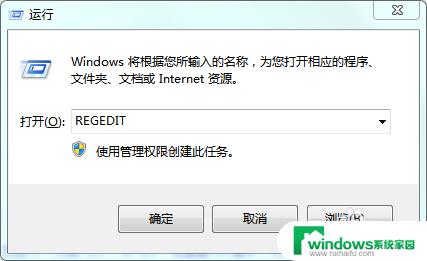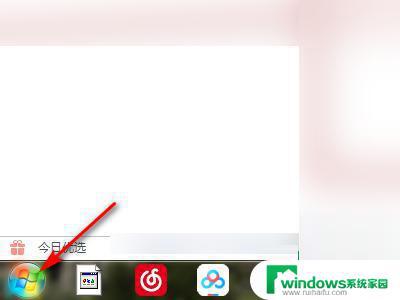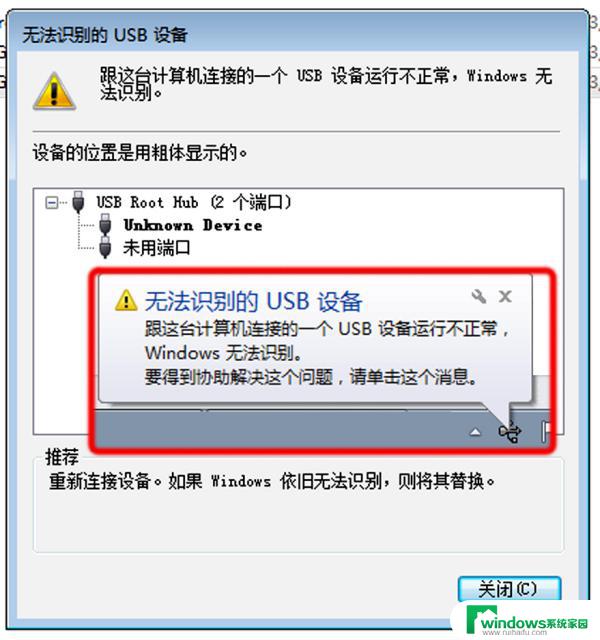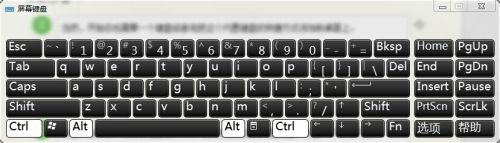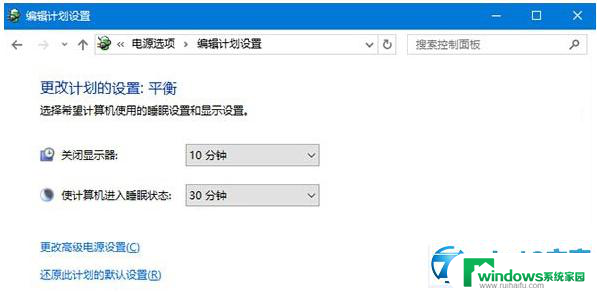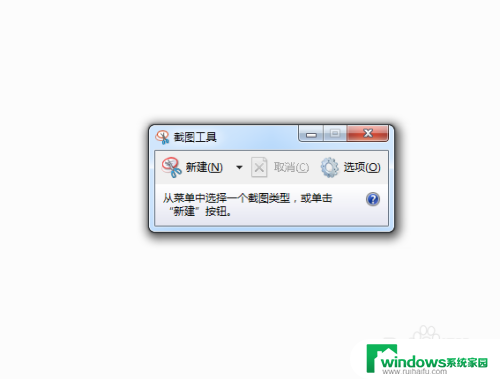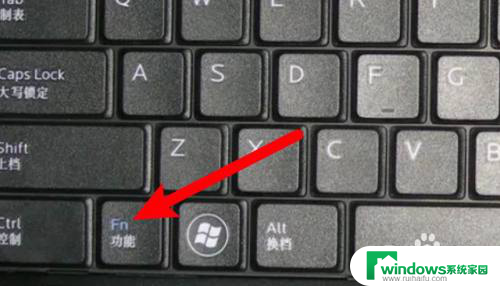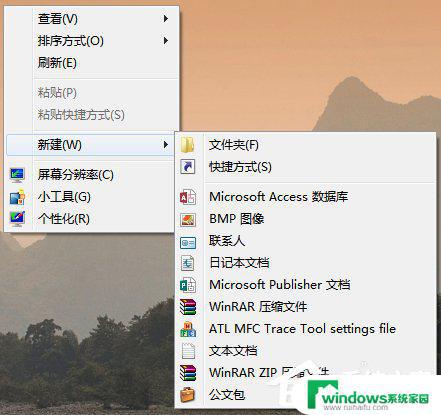win7注销键盘没反应怎么办 Win7键盘不工作的解决方法
更新时间:2023-09-06 15:37:08作者:xiaoliu
win7注销键盘没反应怎么办,在使用Win7操作系统时,有时会遇到键盘无法正常工作的情况,这给我们的使用带来了很大的困扰,当我们注销系统时,发现键盘没有任何反应,这该如何解决呢?幸运的是针对Win7键盘不工作的问题,我们可以采取一些简单的解决方法来解决这个问题。接下来我们将介绍一些常见的解决方案,帮助您解决Win7注销键盘没有反应的问题,让您的使用更加顺畅。
具体方法:
1.在计算机上右击,点击属性。
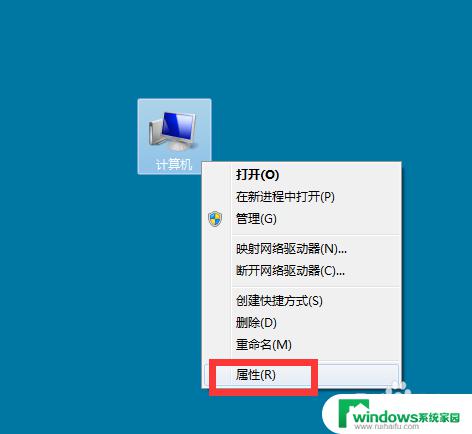
2.弹出对话框,点击控制面板主页。
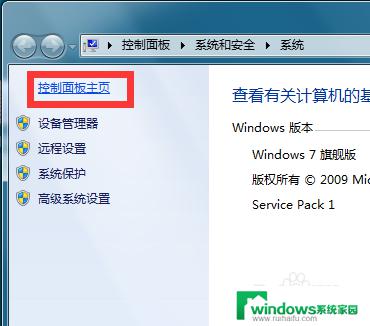
3.进入后,点击硬件和声音。
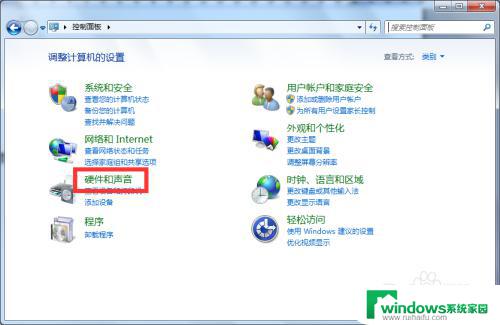
4.进入后,点击电源选项。
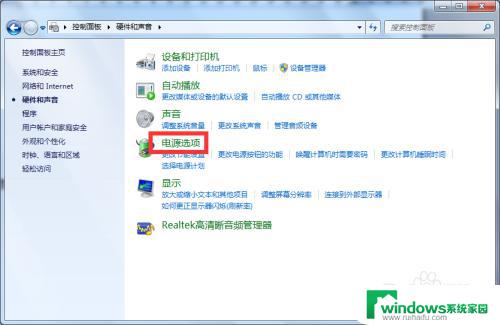
5.进入后,点击选择电源按钮的功能。

6.进入后,点击更改当前不可用的设置。再去掉启用快速启动前面方块内的对勾,点击保存修改,设置完成。
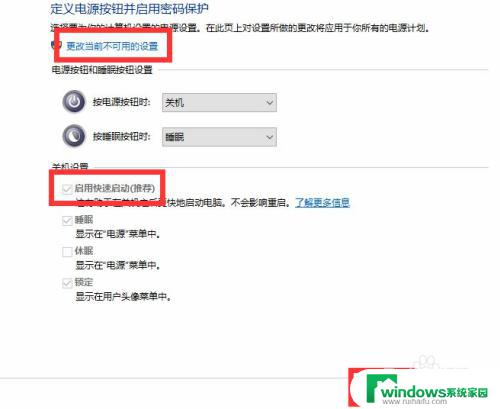
以上就是解决win7注销时键盘无反应的全部内容,如果你也碰到同样的情况,可以参照小编的方法来处理,希望这些方法能对你有所帮助。